Kinesis Video Streams アダプタ (Limited Preview) はサービスの提供を終了しました。Limited Preview については FAQ: Limited Preview とはどのような意味ですか? を参照してください。
Funnel Amazon Kinesis Video Stream アダプター (Funnel KVS) を使用して Amazon Kinesis Video Streams にデータを送信します。
Funnel KVS は、SORACOM Funnel のアダプターの一つです。Kinesis Video Streams の接続先のリソースを指定するだけで、データを指定のリソースにインプットできます。クラウドサービスへアクセスするためのパスワードをデバイスに保管する必要もなく、デバイスに Kinesis Video Streams SDK をインストールする必要もありません。Amazon Kinesis Video Streams については Amazon Kinesis Video Streams を参照してください。
操作を始める前に準備が必要です (クリックして確認してください)
(1) Limited Preview に申請して Amazon Kinesis Video Stream アダプターの提供を受けていること
(2) 事前に AWS Access Key および Secret Key を用意すること
(3) Kinesis Video Stream を作成すること
準備完了ステップ 1: グループを作成する
SIM のグループを作成してください。
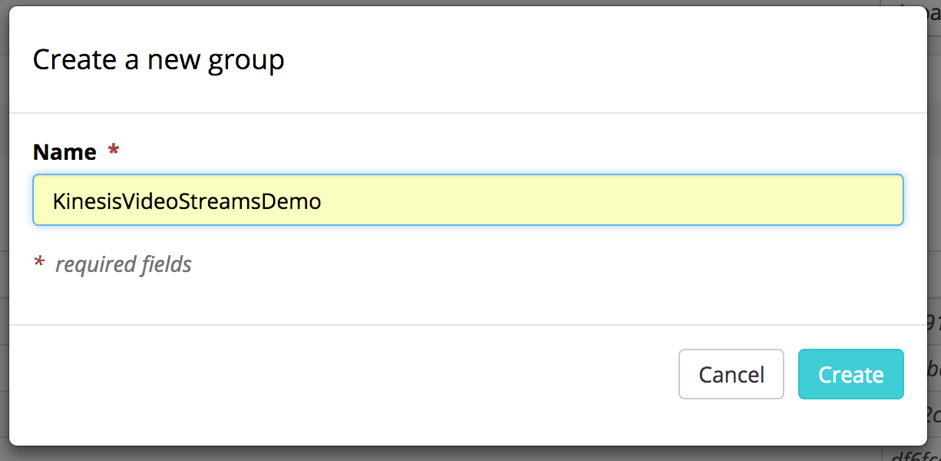
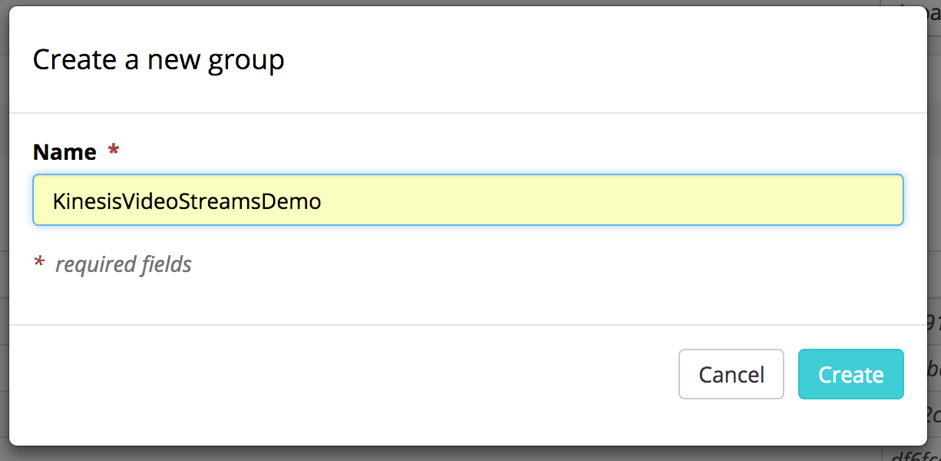
ステップ 2: クレデンシャルを登録する
セキュリティの設定をクリックしてください。
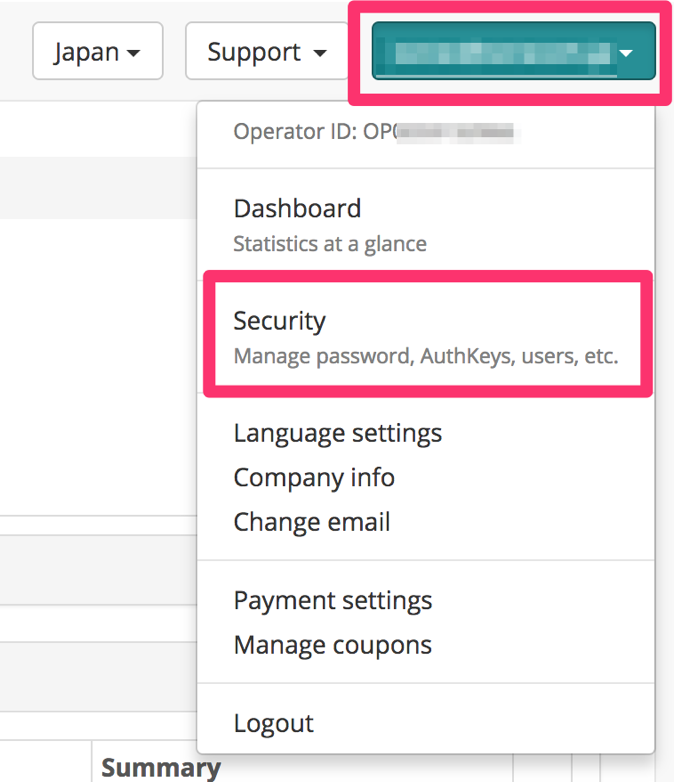
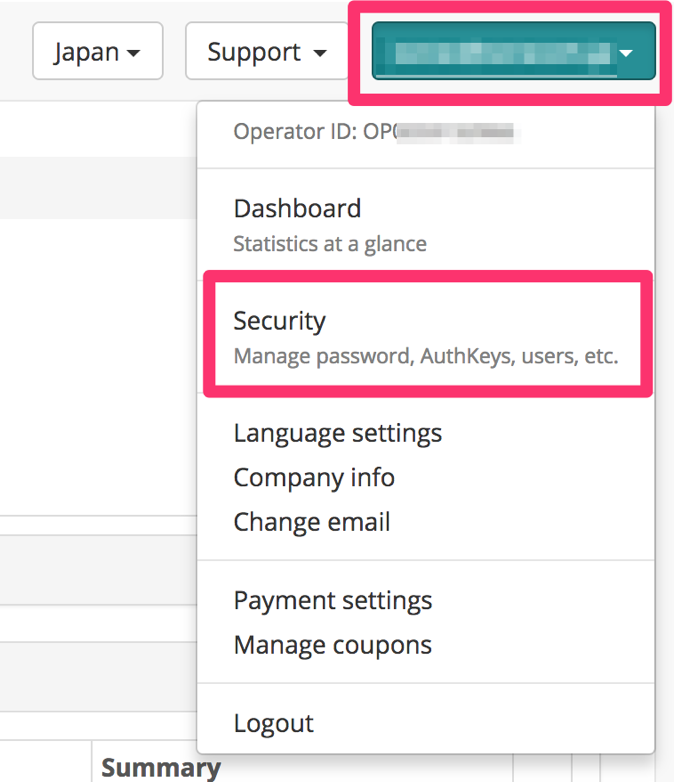
AWS クレデンシャル情報を入力してください。Amazon Kinesis Video Streams の権限があることを確認してください。 ここでは、「KinesisVideoStreamPutMedia」という名前で作成します。
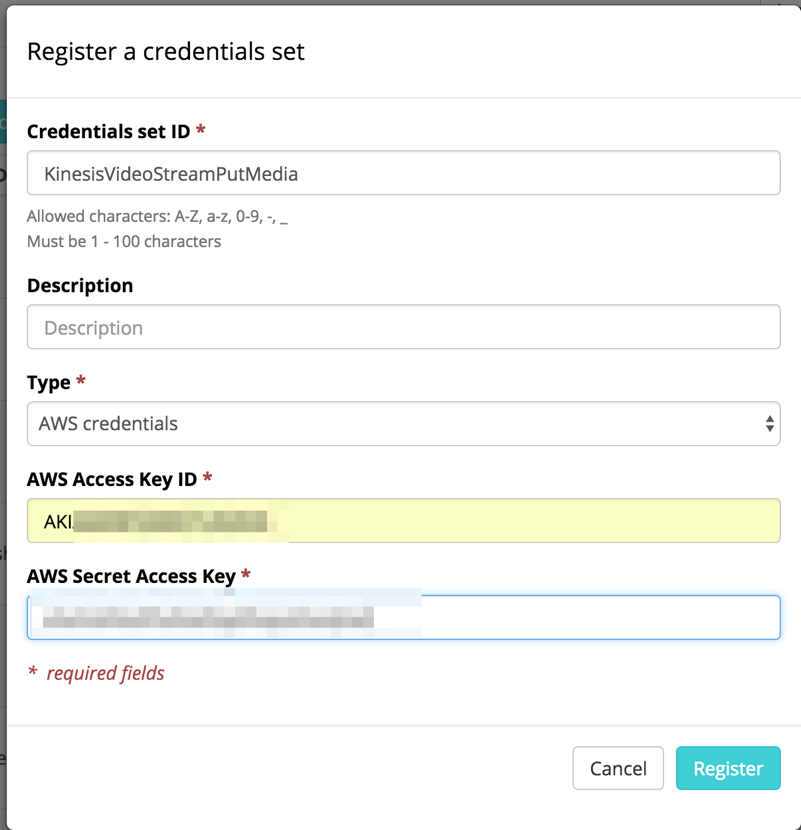
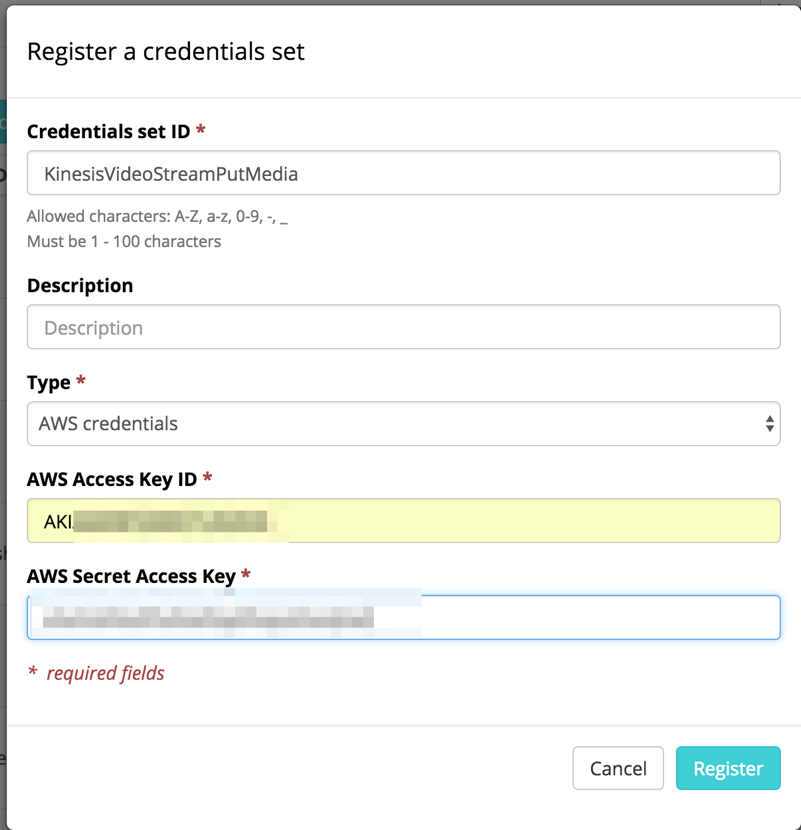
ステップ 3: Limited Preview 用 VPG の利用を設定する
Limited Preview では、ソラコムにて用意した専用の VPG をご利用いただく必要があります。みなさまご自身のテスト用の SIM グループを下記の手順で当該 VPG へ紐付けしてください。
VPG の設定方法は Limited Preview のご案内の際にご連絡いたします。
ステップ 4: Funnel を設定する
Funnel の設定はグループに対して行います
ここでは、グループの設定を変更する操作のみを説明します。グループの仕組みやグループを作成する操作について詳しくは、グループ設定 を参照してください。
SIM グループ画面で をクリックします。
SIM グループ画面を表示する操作について詳しくは、グループの設定を変更する を参照してください。
スイッチをクリックして「ON」にします。
各項目を設定します。
項目 説明 「Amazon Kinesis Data Streams」を選択 <region>と<delivery stream name>を Kinesis Video Stream のものに置き換えてください。ステップ 2: クレデンシャルを登録する で登録した認証情報 (ここでは KinesisVideoStreamPutMedia) を選択「バイナリ」を選択 をクリックします。
IoT SIM の Funnel の設定が完了しました。
ステップ 5: ビデオストリームを送信する
データの送信は、ビデオストリームを nc コマンドに渡し、Funnel のエントリポイントに送信します。Raspberry Pi カメラの場合、ストリーミング配信には raspivid を使用すると容易です。
デバイスの送信コマンドに関するお問い合わせは対応できかねますので、ご了承のほどお願いいたします。
$ raspivid -t 0 -w 320 -h 240 -o - | nc funnel-video.soracom.io 23080
Gstream の場合、以下のコマンドで動作を確認しております。
$ gst-launch-1.0 -v v4l2src device=/dev/video0 ! video/x-raw,format=YUY2,width=320,height=240,framerate=30/1 ! videoconvert ! x264enc byte-stream=true ! tcpclientsink host=funnel.soracom.io port=8264 sync = false
「Funnel Amazon Kinesis Video Stream アダプターを使用する」は以上となります。